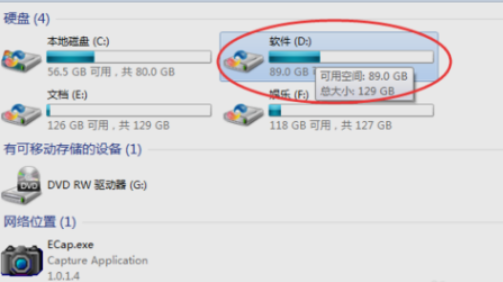格式化一词大家肯定都听说过,它会清除磁盘或分区中所有的文件,是进行初始化的一种操作。很多朋友不会格式化电脑硬盘,接下来小编就把硬盘格式化教程带给大家,我们一起来学习下吧。
电脑硬盘格式化方法如下:
1.首先我们将制作好的u盘插入电脑,开机按快捷键进入主菜单界面选择”01“进入。

2.当我们进入到pe系统后,点击桌面左下角的“开始”按钮,然后依次打开“管理工具”-“磁盘管理”。

3.打开磁盘管理工具后,我们可以看到系统的几个硬盘分区,然后右键选择需要格式化的硬盘,在弹出的选项中选择“格式化”。
教你pe系统下载怎么操作
我们在重装系统的时候,都需要经过pe操作系统在里边进行设置,之后我们的系统才能顺利的完成安装,有很多小伙伴在重装系统进行到PE系统就不会了,那么我们如何下载pe系统呢?下面跟小编一起看看吧.

4.然后会弹出参数设置窗口,我们可以对其进行修改,当然默认设置也行,随后点击“确定”按钮。

5.我们在弹出格式化警告提示框中点击“确定”按钮即可。

6.此时我们会看到硬盘分区正在进行格式化,我们等待其完成格式化完成就好了,(格式化会将E盘全部数据破坏掉,在开始实行格式化操作。建议提前备份好数据防止带来损失)

以上就是电脑硬盘格式化的内容,希望可以帮助到大家。
以上就是电脑技术教程《教大家电脑硬盘格式化如何操作》的全部内容,由下载火资源网整理发布,关注我们每日分享Win12、win11、win10、win7、Win XP等系统使用技巧!详细分析黑鲨装机大师怎么样
一般来说我们电脑修复不了的问题,我们都会使用重装系统的方法去解决,最近有小伙伴下载了一款黑鲨装机大师不知道好不好用,于是来问小编黑鲨装机大师靠谱吗,黑鲨装机大师怎么样,下面小编就对此做出解答,我们一起来看看吧.